5 ขั้นตอน เตรียม Mac ให้พร้อมอัพเดต OS X El Capitan
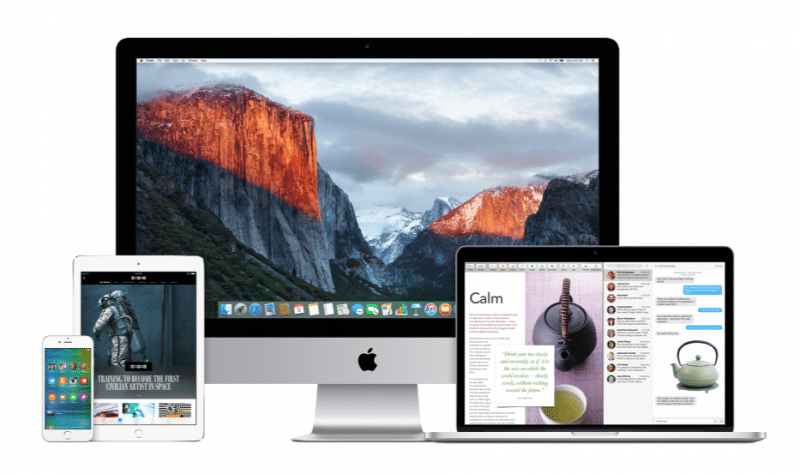
ถึงเวลาสักทีที่ Apple ปล่อยให้ดาวน์โหลด OS X El Capitan โดยสำหรับผู้ใช้ Mac แต่เดิมน่าจะทราบวิธีอัพเดตแล้ว แต่ผู้ใช้ Mac มือใหม่หลายคนอาจจะยังไม่ทราบ วันนี้ทีมงาน MacThai จะมาช่วยให้ผู้ใช้หลายท่านเตรียมการก่อนอัพเดตกันครับ
0. เครื่องคุณได้อัพหรือเปล่า
ก่อนหน้าที่จะเริ่มทุกขั้นตอน ก็ต้องสำรวจกันก่อนว่า Mac ของคุณมีสิทธิ์อัพเกรดหรือเปล่าครับ ซึ่งหาก Mac ของคุณเป็น
- รุ่นที่เปิดตัวปี 2007 เป็นต้นไป: iMac, MacBook Pro
- รุ่นที่เปิดตัวปี 2008 เป็นต้นไป: MacBook Air, MacBook (สีขาว), Mac Pro
- รุ่นที่เปิดตัวปี 2009 เป็นต้นไป: Mac mini
- รุ่นที่เปิดตัวปี 2013 เป็นต้นไป: MacBook Pro with Retina display
- รุ่นที่เปิดตัวปี 2013: MacBook
สำรวจง่ายๆ คือ Mac ใครลง OS X Mavericks, OS X Yosemite ได้ ก็สามารถลง OS X El Capitan ได้ครับ
1. สำรวจความเข้ากันได้ของโปรแกรม
หากคุณเป็นผู้ที่ต้องใช้โปรแกรมระดับโปร เช่น Adobe Photoshop, Adobe Illustrator, Final Cut, Logic ฯลฯ หรือแม้กระทั่งโปรแกรมสำนักงานที่จำเป็นต้องใช้และมักจะมีปัญหากับ OS X ใหม่ๆ ต้องรอโปรแกรมเหล่าออกอัพเดตนั้นเสียก่อนครับ เพราะหากอัพเกรดไปแล้วโปรแกรมใช้ไม่ได้จะเสียงานเสียการเปล่าๆ
2. อุบัติเหตุเกิดได้ตลอดเวลา Backup ไว้ก่อนดีกว่า
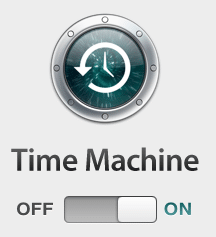
ถึงแม้ว่า OS X El Capitan จะลงทับ OS X รุ่นเก่าได้ทันทีแบบที่ข้อมูลไม่หาย แต่อุบัติเหตุย่อมเกิดขึ้นได้ การสำรองข้อมูลจึงเป็นสิ่งสำคัญ เพราะหากเกิดเหตุที่ไม่คาดฝัน งานจะได้อยู่ครบ
สำหรับผู้มีฮาร์ดดิสก์และต้องการสำรองข้อมูลเพียงบางส่วน สามารถลากข้อมูลเข้าไปเก็บได้ทันที แต่หากใครต้องการสำรองข้อมูลทั้งเครื่องด้วย Time Machine ให้เสียบฮาร์ดดิสก์ (แนะนำให้ฟอร์แมตจาก Disk Utilities ให้เรียบร้อยก่อน) จากนั้นไปที่ System Preferences -> Time Machine สับสวิตซ์เป็น ON หลังจากนั้นโปรแกรมจะมีเมนูแนะนำต่อก็ให้ทำตามนั้นเลยครับ
3. ไฟพร้อม

คอมพิวเตอร์เดสก์ทอป เช่น Mac Pro, Mac mini, iMac ที่ไม่มีแหล่งจ่ายไฟในตัว แนะนำให้ UPS มาใช้เพื่อป้องกันไฟตกหรือไฟกระชาก เพราะหากไฟไม่เสถียรขณะทำการอัพเกรด อาจทำให้เกิดปัญหาและต้องติดตั้งใหม่
ส่วนคอมพิวเตอร์แลปทอปอย่าง MacBook, MacBook Pro หรือ MacBook Air ที่มีแบตเตอรี่ในตัวไม่น่าเป็นห่วงเรื่องนี้ แต่ตอนอัพเดตก็ต้องเสียบปลั๊กไว้เนื่องจากขณะอัพเดตจะกินไฟเยอะมาก
4. อัพเดตซอฟต์แวร์ให้เรียบร้อย
หลังจากผ่านทุกขั้นตอนแล้ว ก่อนเข้าสู่การอัพเกรดของจริงให้อัพเดตอัพเดตซอฟต์แวร์ภายในเครื่องให้เรียบร้อยเสียก่อน เพราะบางครั้ง Apple จะปล่อยซอฟต์แวร์อัพเดตเพื่อให้การอัพเกรดเป็นไปอย่างราบรื่น
วิธีอัพเดตให้ไปที่ App Store -> Updates แล้วอัพเดตซอฟต์แวร์ของ OS X เวอร์ชันที่ใช้อยู่ในปัจจุบันให้เรียบร้อยก่อน แล้วจึงทำตามขั้นตอนต่อไป
5. ลงมืออัพเดตได้เลย
หากพร้อมแล้วก็ดาวน์โหลด OS X El Capitan จาก Mac App Store ได้ทันที หรือเปิดเมนู Software Update ใน Mac App Store ก็จะมีขึ้นให้ดาวน์โหลด ทั้งบน OS X Yosemite, Mavericks, Mountain Lion, Lion, Snow Leopard (10.6.8 ขึ้นไป) ส่วน Mac OS X Leopard ต้องติดตั้ง Snow Leopard ก่อนครับ
สำหรับผู้ที่จะอัพเกรดมีวิธีอัพเกรดที่แนะนำ 2 แบบคือ
- ลงทับ OS X เก่า เมื่อดาวน์โหลด OS X El Capitan มาแล้วจะได้เป็นแอพ เปิดแอพแล้วทำตามขั้นตอนที่แนะนำจนเสร็จเลยครับ
- ล้างเครื่องใหม่ พอดาวน์โหลดมาเป็นแอพจะต้องทำ Bootable Disk ก่อน ใครคิดจะเอาลงแผ่น DVD แบบบ้าน ๆ ความจุ 4.7GB ขอให้ลืมไปได้เลยครับ เพราะ Yosemite มีขนาดไฟล์ใหญ่เกิน DVD ปกติ ฉะนั้นหากจะใช้ DVD ต้องหาซื้อแผ่น DVD ที่มีความจุสูง เช่น Double Layer ซึ่งมีราคาแพง แต่ทีมงานแนะนำให้ใช้ Flash Drive ขนาด 8GB ดีกว่านะครับ เพราะ DVD จะเขียนอ่านไฟล์ช้ามาก
เมื่อได้ Bootable Disk แล้วให้รีสตาร์ทเครื่อง -> กด Option ค้างไว้ตอนเสียง “ผ่าง” ดัง -> เลือก Drive ที่ทำ Bootable Disk ไว้ -> เมื่อบู๊ตมาถึงจะมีเมนู 4 เมนู ให้เลือก Disk Utilities แล้วจัดการ Format Disk ที่เราต้องการล้างทิ้งก่อน หลังจากนั้นปิด Disk Utilities และเข้าเมนู Reinstall OS X และทำตามขั้นตอนครับ
ขอให้ชาว Mac ทุกท่านสนุกกับ OS X El Capitan นะครับ ^_____^